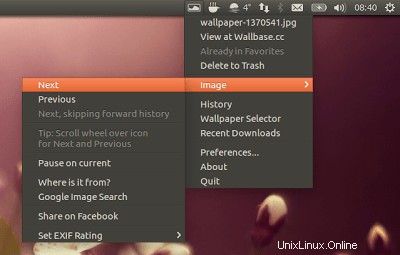Ubuntu, poháněné Canonical Partners, je nejoptimalizovanější a nejaktualizovanější linuxová distribuce. Ubuntu i Linux Mint jsou založeny na systému Debian. Tyto distribuce Linuxu poskytují solidní stabilitu systému a spoustu softwaru prostřednictvím softwarového centra. Ale existuje spousta aplikací, které možná nenajdete v repozitářích distra. Jak tedy nainstalovat veškerý tento software? Zde přichází „Terminál“, který se používá k instalaci aplikace mimo softwarové centrum. Po instalaci Ubuntu možná budete potřebovat nějaký svůj oblíbený software, který se vám bude hodit k dokončení úkolu. Takže jsem tu, abych vám pomohl s malým seznamem nejlepšího užitečného softwaru Ubuntu, který zjevně nesleduje žádné konkrétní pořadí.
Nejlepší a užitečný software Ubuntu
V tomto článku se s vámi podělím o obecný seznam užitečného softwaru Ubuntu a o tom, jak jej nainstalovat prostřednictvím rozhraní příkazového řádku zvaného „Terminál“.
1. Java
Java je široce používána na platformě Ubuntu, která se používá ke spouštění mnoha aplikací. Spusťte následující příkaz a nainstalujte java.
sudo add-apt-repository ppa:webupd8team/javasudo apt-get updatesudo apt-get install oracle-java8-installer
2. Dropbox
Cloudového klienta Dropbox si můžete nainstalovat z úložišť Ubuntu. Spusťte tedy následující příkaz z terminálu a nainstalujte Dropbox v Ubuntu.
sudo apt-get install nautilus-dropbox
Po instalaci otevřete Dropbox ze šuplíku aplikace Gnome a dokončete postup podle pokynů.
3. Disk Google
Úložiště Ubuntu neindexují disk Google. Pokud tedy dáváte přednost používání disku Google, existuje mnoho způsobů, jak postupovat. Můžete použít Insynchq, jeden z výkonných klientů disku Google pro platformu Ubuntu.
4. telegram
--Telegram je vysoce zabezpečená aplikace pro zasílání zpráv, která slouží k odesílání jakýchkoli souborů, hlasových zpráv, videohovorů a skupinových zpráv. Telegram lze použít na všech zařízeních, včetně platforem Android, iPhone, Windows a Linux. Dokáže synchronizovat všechny zprávy na všech zařízeních. Telegram lze nainstalovat do všech linuxových distribucí založených na Ubuntu prostřednictvím PPA.
sudo add-apt-repository ppa:atareao/telegramsudo apt-get updatesudo apt-get instalační telegram
Odebrat telegram
sudo apt-get remove telegram
5. Multimediální přehrávač – VLC
Chcete-li si užít multimediální soubor v systému Linux, můžete si nainstalovat VLC. Tento přehrávač médií je nejběžněji používaným přehrávačem médií ve Windows a operačním systému Linux. VLC dokáže bez problémů přehrávat všechny druhy mediálních souborů. Chcete-li nainstalovat VLC, spusťte do Terminálu následující příkaz.
sudo apt-get install vlc browser-plugin-vlc
6. Google Chrome
Ačkoli je Firefox výchozím webovým prohlížečem v Ubuntu, což stačí k provádění všech úkolů souvisejících s webem. Ale google chrome je nejlepší webový prohlížeč, který nabízí spoustu doplňků pro zvýšení produktivity. Pokud tedy chcete nainstalovat google chrome, spusťte do Terminálu následující příkaz.
wget -q -O - https://dl-ssl.google.com/linux/linux_signing_key.pub | sudo apt-key add -sudo sh -c 'echo "deb https://dl.google.com/linux/chrome/deb/ stable main">> /etc/apt/sources.list.d/google.list' sudo apt-get updatesudo apt-get install google-chrome-stable
Na druhou stranu, pokud si chcete nainstalovat webový prohlížeč chromium, který je open source a je integrován v úložišti Ubuntu, postupujte podle příkazu z Terminálu.
sudo apt-get install chromium-browser
7. Gimp Image Editor
Nyní většina linuxových distribucí obsahuje ve výchozím nastavení Gimp Image Editor. Tento nástroj je trendy a používá jej mnoho profesionálních fotografů pro kompozici a úpravy snímků.
sudo apt-get install gimp gimp-data gimp-plugin-registry gimp-data-extras
8. Skype
Skype je jedna z nejlepších aplikací pro zasílání zpráv, která se používá k hlasovým hovorům a videohovorům, ale není součástí úložišť Ubuntu. Chcete-li nainstalovat nejnovější balíček Skype v Ubuntu, spusťte příkaz z Terminálu.
wget https://download.skype.com/linux/skype-ubuntu-precise_4.3.0.37-1_i386.debsudo dpkg -i skype-ubuntu-precise_4.3.0.37-1_i386.debsudo apt-get install - f
Zde je důležité si všimnout čísla verze. Při instalaci Skype je tedy nutné zkontrolovat verzi č a nahradit ji výše uvedenou.
Nebo jej můžete nainstalovat pomocí PPA
sudo sh -c "echo 'deb https://archive.canonical.com/ubuntu/ `lsb_release -cs` partner'>> /etc/apt/sources.list.d/skype.list""sudo apt-get updatesudo apt-get install skypePokud narazíte na problém s chybějícími součástmi motivu na 64bitovém notebooku, spusťte do Terminálu následující příkaz…
instalace sudo apt-get gtk2-engines-murrine:i386 gtk2-engines-pixbuf:i3869. Nainstalujte si nástroj Gnome Tweak Tool
Nástroj Gnome Tweak je jedním z užitečných programů Ubuntu. Instalací nástroje Gnome tweak můžete provést mnoho přizpůsobení na ploše Gnome. Spuštěním následujícího příkazu nainstalujte nástroj Ubuntu Gnome tweak.
sudo apt-get install gnome-tweak-tool10. Můj indikátor počasí
„My Weather Indicator“ se používá na panelu Ubuntu k zobrazení předpovědi počasí pro daný den a widget lze použít také na ploše. My Weather Indicator lze nainstalovat přidáním následujícího PPA a příkazu.
sudo add-apt-repository ppa:atareao/atareaosudo apt-get updatesudo apt-get install my-weather-indicator11. kofeinu
Tato aplikace se používá k zamezení aktivace zamykací obrazovky, spořiče obrazovky nebo režimu spánku. Tento nástroj je užitečný při sledování filmů nebo poslechu hudby atd.
sudo apt-get install kofein12. Rozmanitosta
Tento nástroj je vhodný pro použití tapet na plochu. Jakmile je aplikace nakonfigurována, lze indikátor nabídky aplikace použít ke změně tapety bez otevření aplikace.
rozmanitost instalace sudo apt-get13. Nainstalujte GDebi GTK a Synaptic
Softwarové centrum Gnome je v pořádku najít nebo získat nejlepší software pro Linux, ale pokud neznáte název aplikace, pak je problém. Zde starý synaptický správce balíčků může pomoci pochopit název balíčku a proces instalace. Nainstalujte pomocí následujícího příkazu.
sudo apt-get install synapticPokud chcete nainstalovat jakékoli soubory .deb, může vám pomoci centrum softwaru gnome. Ale to nedává mnoho informací o závislostech balíčků. Chcete-li získat více informací o instalačním balíčku, můžete použít GDebi GTK.
sudo apt-get install gdebi14. Nainstalujte přehrávač Flash
K přehrávání videí a online her v prohlížeči je vyžadován plugin Flash Player. Pokud používáte pouze webový prohlížeč Firefox, je instalace pluginu Flash Player nutností. Ale v případě google chrome nemusíte mít flash player. Chcete-li tedy nainstalovat flash player, spusťte následující příkaz:
sudo apt-get install flashplugin-installerPokud to nefunguje, postupujte podle…
sudo apt-get install pepperflashplugin-nonfreesudo update-pepperflashplugin-nonfree --install15. Nainstalujte archivní balíčky
Spusťte následující příkaz z terminálu a nainstalujte archivní balíčky v Ubuntu.
sudo apt-get install 7zip unrar zip unzip16. FTP klient – Filezilla
Pokud jste webový vývojář, pak je FileZilla nezbytnou aplikací, abyste ji měli na Ubuntu.
sudo apt-get install filezillaPoslední myšlenka
Je tento seznam nejlepšího užitečného softwaru Ubuntu užitečný? Chyběla mi zde nějaká důležitá aplikace? Dejte mi vědět svůj oblíbený z tohoto seznamu nebo jakýkoli jiný, který se vám nejvíce líbil, v komentáři níže.
Jak nainstalovat klienta vzdálené plochy Remmina v Ubuntu Linux Jak nainstalovat TeXstudio – editor LaTeX v Ubuntu LinuxUbuntu